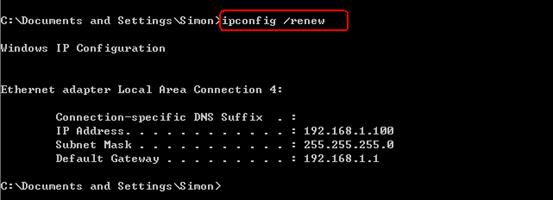Etapa 1: Realize o acesso no endereço dhcp.unifei.edu.br ou 10.10.128.228
Faça login com as credenciais individuais, Nome de usuário e Senha.
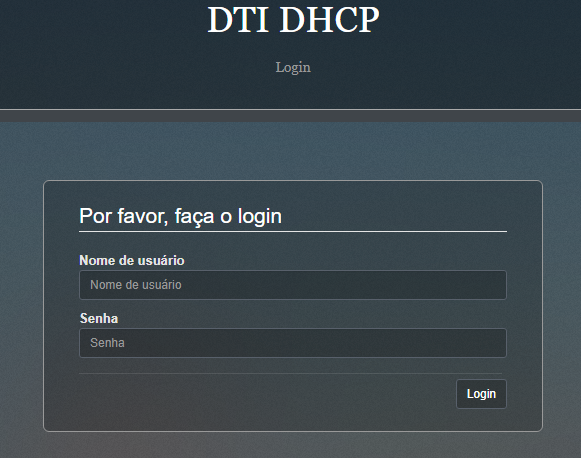
Etapa 2: Como exemplo, vamos utilizar a Rede ADM - VLAN 4.
Em seguida, acesse a opção Sub-redes > Rede ADM - VLAN 4.
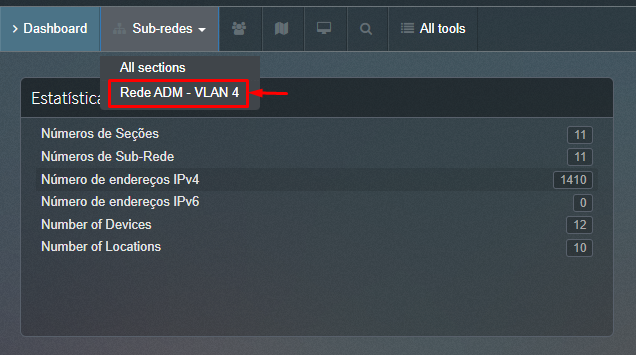
Acesse a Sub-rede: 200.131.130.0/23
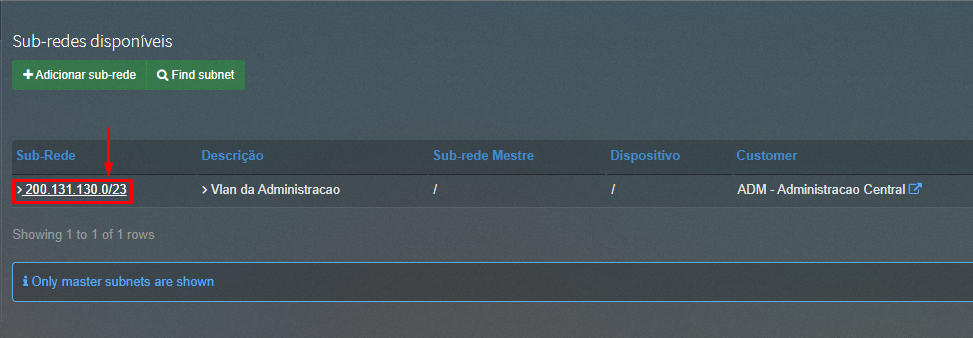
Role a página até o final, os endereços alocados estão em destaque, os que estão disponíveis estão em menor brilho.
Basta passar o mouse sobre os números para ver os detalhes.

Etapa3: Selecione um endereço disponível (em menor brilho) e preencha os campos de acordo com o modelo abaixo.
Exemplo:
- Endereço IP: 200.131.130.144
- Hostname:
NOTA: O hostname deve ser constituído pelo setor/subsetor, seguida da rede e IP.
Exemplo: Diretoria de Contabilidade e Finanças, rede 130, endereço IP 144.
DCF130-144
- Descrição: Número de patrimônio;
- Endereço MAC: De acordo com o adaptador de rede em uso. Utilizar conforme o exemplo: 40:a8:f0:54:2d:93
- TAG:
- Offline: equipamento que está temporariamente desligado.
- Usado: equipamento que está utilizando IP fixo e portanto o endereço está usado.
- Reservado:
- DHCP:
- DHCP Server: equipamento que está utilizando IP automático. Lembrar de habilitar a opção DHCP(automático) no dispositivo.
- Customer: Setor responsável por gerenciar o IP;
- Dono: Setor/Subsetor;
- Dispositivo: Selecione um tipo de dispositivo;
- Location: Localização do dispositivo;
- Notas: Outras informações sobre o dispositivo.
Para Desktop/Notebook:
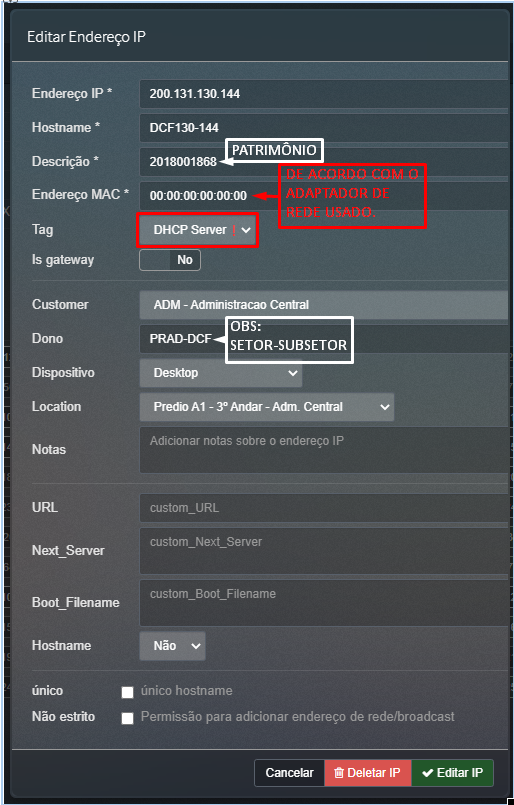
Para dispositivo do tipo impressora:
- Equipamento terceirizado:
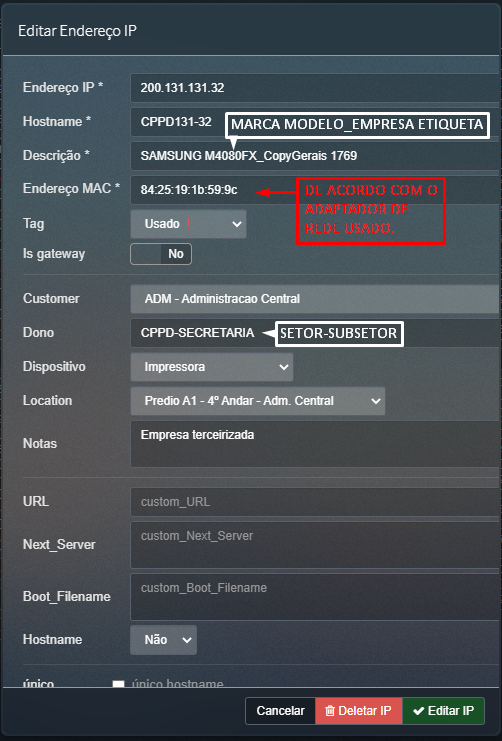
Para finalizar clique em Editar IP.
- Equipamento com patrimônio
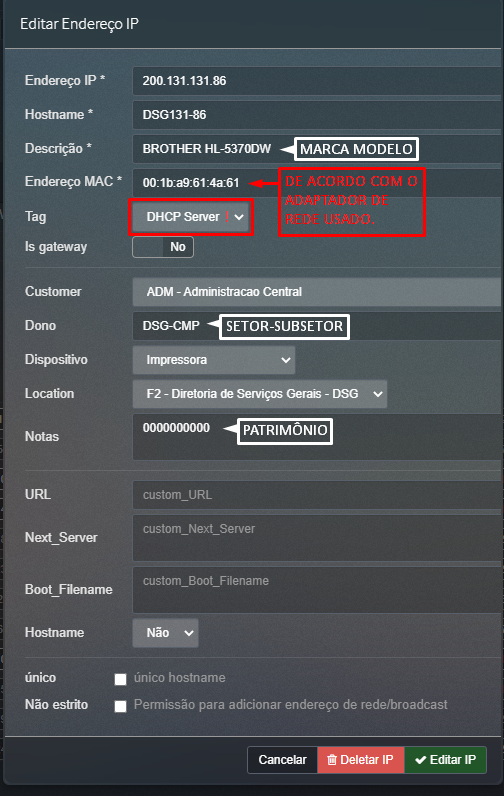
Para finalizar clique em Editar IP.
OBSERVAÇÃO: Se você configurou o computador para obter um endereço IP automaticamente, às vezes, pode ser necessário forçar renovar o endereço IP do computador
Passo 1: Pressionar tecla windows + r.
cmd
Enter ou OK
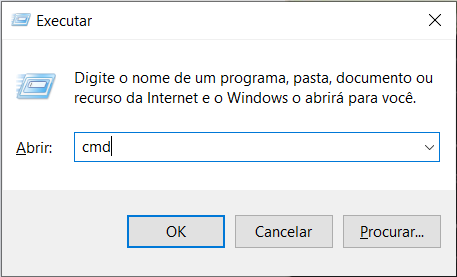
Passo 2: Digite ipconfig/ release na janela do Prompt de Comando, pressione Enter e a configuração atual do IP será liberada.
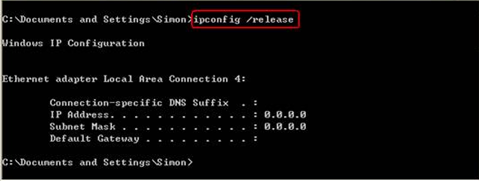
Passo 3: Digite ipconfig/ renew na janela do prompt de comando, aguarde um pouco, o servidor DHCP atribuirá o endereço IP ao seu computador.